Resmi Düzenle
UPDF artık PDF dosyalarınızdaki görüntüleri içe aktarma, kopyalama, yapıştırma, kesme, silme, kırpma ve değiştirme gibi kolay ama heyecan verici bir şekilde düzenlemenizi sağlıyor.
1. PDF'deki Mevcut Görseller Nasıl Düzenlenir?
PDF'deki mevcut görselleri düzenlemek için aşağıdaki adımları izleyin:
- İstediğiniz PDF dosyasını UPDF formatında açın ve üst menüdeki 'Düzenle' simgesine dokunun. Düzenleme modu başlayacaktır.
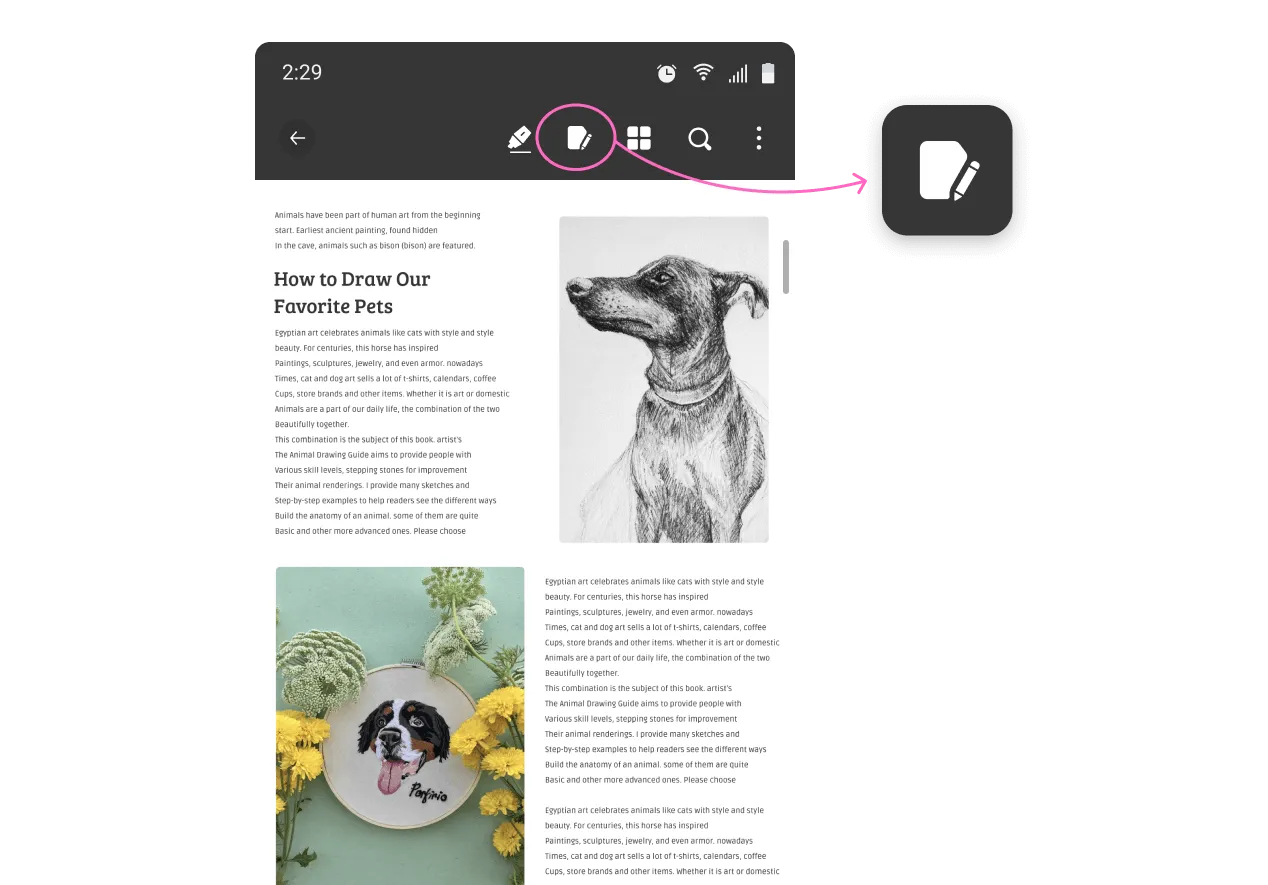
- Düzenlemek istediğiniz görseli seçmek için dokunun, verilen tüm seçeneklerden Kopyala, Kes, Sil, Kırp ve Değiştir'i seçebilirsiniz.
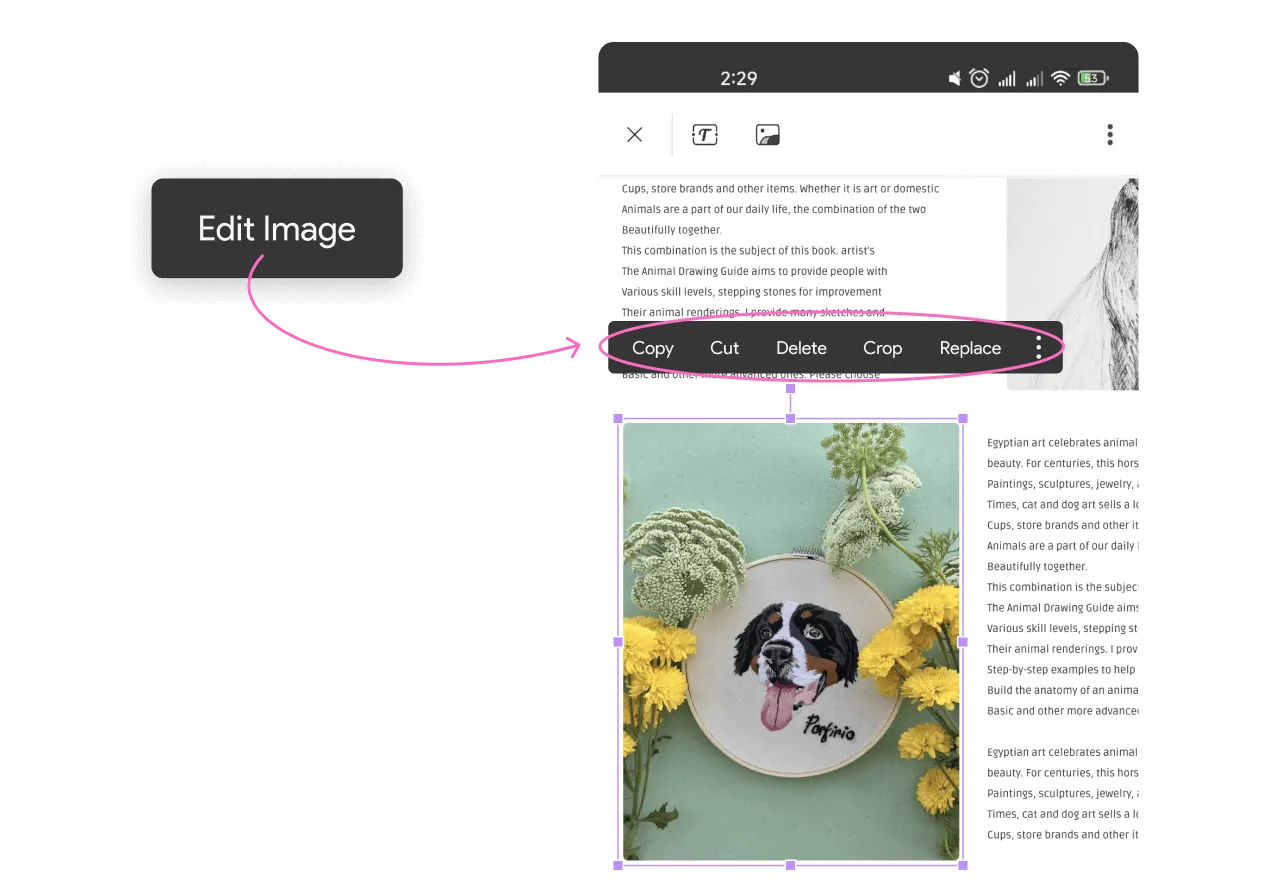
2. PDF'ye Yeni Resimler Nasıl Eklenir/İçe Aktarılır
Android için UPDF ayrıca PDF dosyalarına yeni resimler ekleme veya içe aktarma seçeneği de sunar, bunu yapmak için aşağıdaki adımları izleyin:
- Düzenleme moduna girdikten sonra üst araç çubuğundaki ' Metin ' simgesinin yanındaki ' Görüntü ' simgesini seçin.
- Yeni bir resim eklemek istediğiniz PDF'e dokunun; resim dizinini soran bir açılır pencere görünecektir. PDF'nize eklemek istediğiniz resimleri seçin.

- Resim anında PDF'inizde görünecektir, ayrıca istediğiniz seçeneğe dokunarak resmi kopyalayabilir/kesebilir/kırpabilir/yeniden boyutlandırabilir ve değiştirebilirsiniz .
- Yatay veya dikey çevirmek için üç noktaya dokunun. Yatay veya dikey çevirmek için üç noktaya dokunun.
 UPDF
UPDF
 UPDF için Windows
UPDF için Windows UPDF Mac için
UPDF Mac için iPhone/iPad için UPDF
iPhone/iPad için UPDF UPDF için Android
UPDF için Android UPDF AI Online
UPDF AI Online UPDF Sign
UPDF Sign PDF Düzenle
PDF Düzenle PDF Not Ekle
PDF Not Ekle PDF Oluştur
PDF Oluştur PDF Formu
PDF Formu Linkleri Düzenle
Linkleri Düzenle PDF Dönüştür
PDF Dönüştür OCR
OCR PDF → Word
PDF → Word PDF → Görsel
PDF → Görsel PDF → Excel
PDF → Excel PDF Düzenle
PDF Düzenle PDF Birleştir
PDF Birleştir PDF Böl
PDF Böl PDF Kırp
PDF Kırp PDF Döndür
PDF Döndür PDF Koru
PDF Koru PDF İmzala
PDF İmzala PDF Düzenle
PDF Düzenle PDF Temizle
PDF Temizle Güvenliği Kaldır
Güvenliği Kaldır PDF Oku
PDF Oku UPDF Bulut
UPDF Bulut PDF Sıkıştır
PDF Sıkıştır PDF Yazdır
PDF Yazdır Toplu İşlem
Toplu İşlem UPDF AI Hakkında
UPDF AI Hakkında UPDF AI Çözümleri
UPDF AI Çözümleri Yapay Zeka Kullanım Kılavuzu
Yapay Zeka Kullanım Kılavuzu UPDF AI Hakkında Sıkça Sorulan Sorular
UPDF AI Hakkında Sıkça Sorulan Sorular PDF'yi Özetle
PDF'yi Özetle PDF'yi Çevir
PDF'yi Çevir PDF'yi açıkla
PDF'yi açıkla PDF ile sohbet edin
PDF ile sohbet edin Yapay Zeka ile Sohbet
Yapay Zeka ile Sohbet Görüntü ile sohbet
Görüntü ile sohbet PDF'den Zihin Haritasına
PDF'den Zihin Haritasına Akademik Araştırma
Akademik Araştırma Makale Arama
Makale Arama Yapay Zeka Düzeltici
Yapay Zeka Düzeltici Yapay Zeka Yazarı
Yapay Zeka Yazarı Yapay Zeka Ödev Yardımcısı
Yapay Zeka Ödev Yardımcısı Yapay Zeka Test Oluşturucu
Yapay Zeka Test Oluşturucu Yapay Zeka Matematik Çözücü
Yapay Zeka Matematik Çözücü PDF to Word
PDF to Word PDF to Excel
PDF to Excel PDF to PowerPoint
PDF to PowerPoint Kullanıcı Kılavuzu
Kullanıcı Kılavuzu UPDF Püf Noktaları
UPDF Püf Noktaları Sıkça Sorulan Sorular
Sıkça Sorulan Sorular UPDF Yorumları
UPDF Yorumları İndirme Merkezi
İndirme Merkezi Blog
Blog Haber Merkezi
Haber Merkezi Teknik Özellikler
Teknik Özellikler Güncellemeler
Güncellemeler UPDF vs. Adobe Acrobat
UPDF vs. Adobe Acrobat UPDF vs. Foxit
UPDF vs. Foxit UPDF vs. PDF Expert
UPDF vs. PDF Expert